如何设置CAD标注样式?
Hello!大家好,我是阿广,今天小编来分享一下“如何设置CAD标注样式?”这篇文章,我们每天分享有用的知识,下面小编就来分享一下吧,大家一起来学习吧!(⊃‿⊂)
原料/工具
<P>Auto CAD2004<BR></P>
方法/步骤
第1步
设置总体尺寸参数:设置基线间距为“7”、超出尺寸线为“3”、起点偏移量为“0”、箭头大小为“3”、圆心标记为“3”。

第2步
设置文字高度为“3.5”、从尺寸线偏移为“1”、如下图所示。

第3步
“调整”选项卡可以使用默认配置,也可以按照下图进行配置。

第4步
设置单位格式为“小数”、精度为“0.00”、角度标注为“度/分/秒”、精度为“0d”,如下图所示。

第5步
在“机械”标注样式下,建立“角度”标注子样式,其大部分参数的设置与总体尺寸参数相同,只是“文字”标签中的内容有所不同,如下图所示。
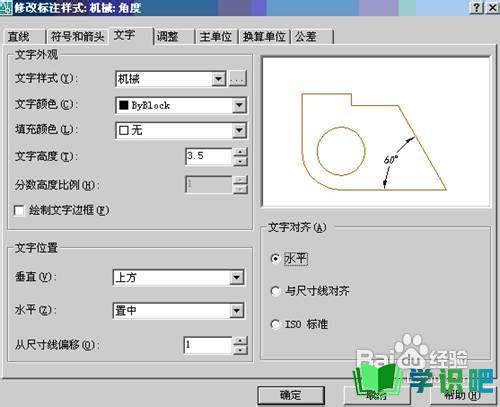
第6步
在“机械”标注样式下,建立“半径”标注子样式,其大部分参数的设置与总体尺寸参数相同,只是“调整”标签中的内容有所不同,如下图所示。
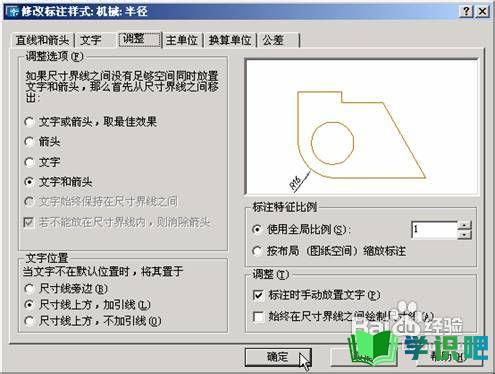
第7步
在“机械”标注样式下,建立“直径”标注子样式,其大部分参数的设置与总体尺寸参数相同。但在“直线和箭头”标签中,将圆心标记的类型设为“无”,如下图所示。

第8步
在“文字”标签中,将文字对齐设为“水平”,如下图所示
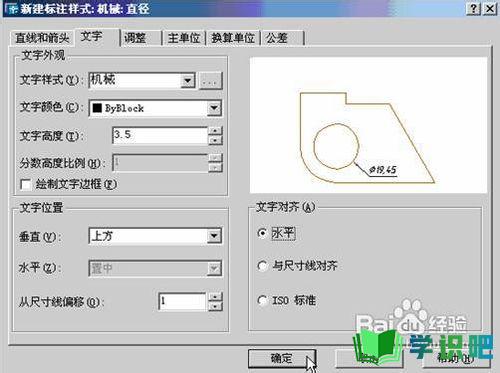
第9步
在“调整”标签中,一些选项的设置如下图所示

第10步
设置引线型标注子样式(箭头大小=0),如下图所示

温馨提示
好啦,今日小编为大家分享的“如何设置CAD标注样式?”文章就到这里啦,如果对你有用的话记得点赞哦!学识吧每天会分享更多实用的知识,每天都能学到不同的知识哦,最好点个赞支持一下小编吧!(⊃‿⊂)
